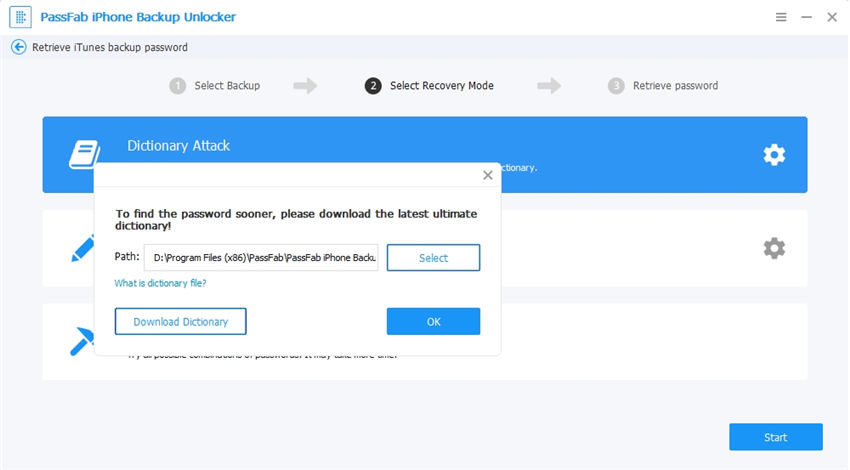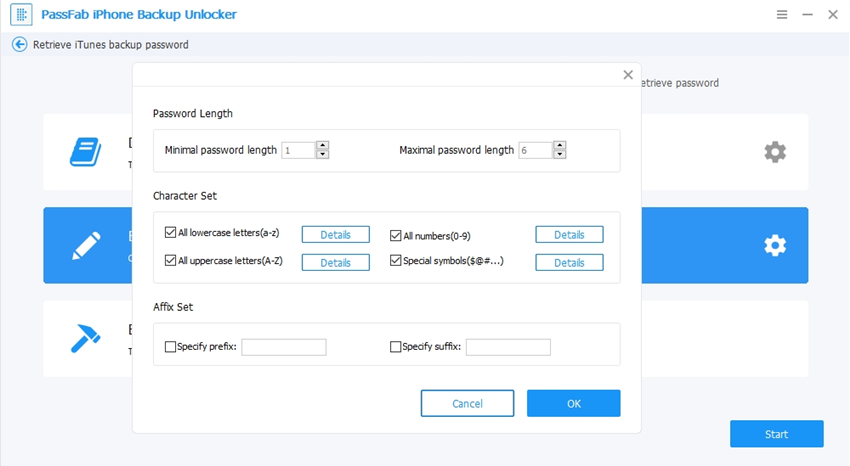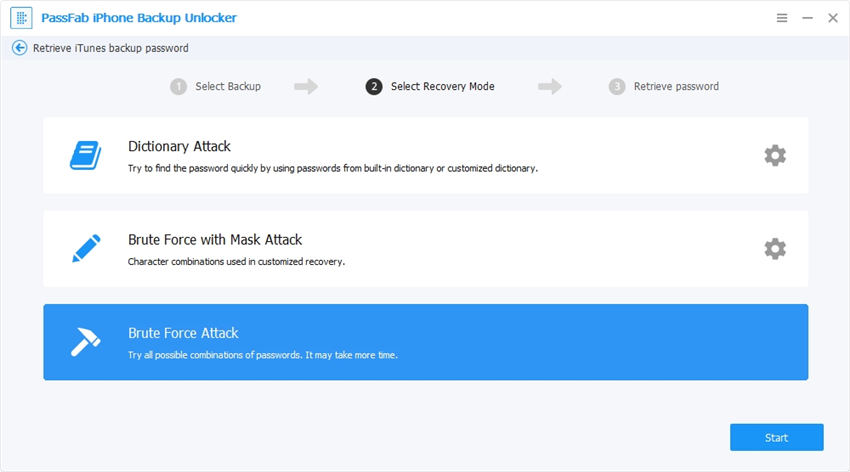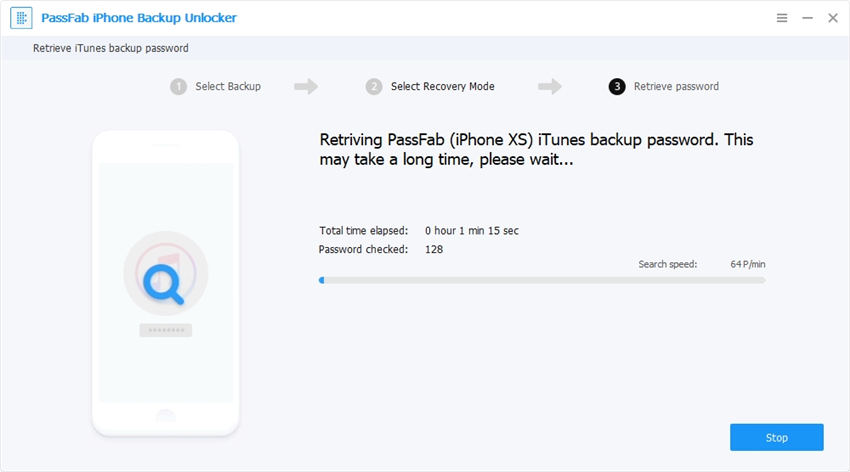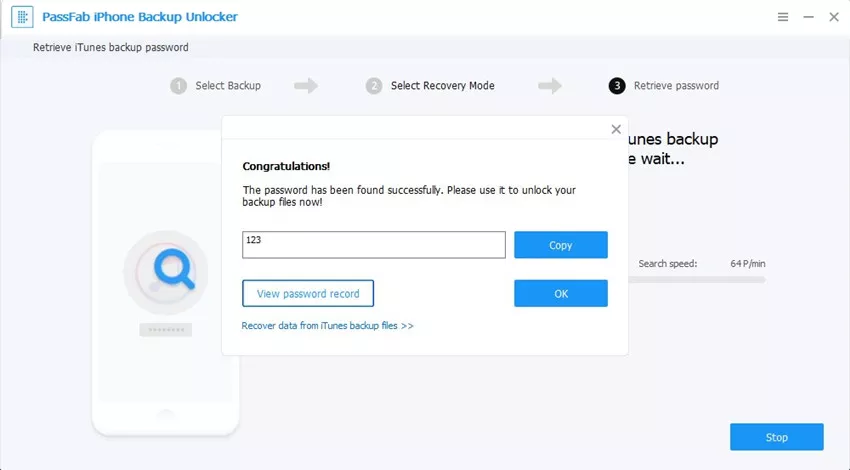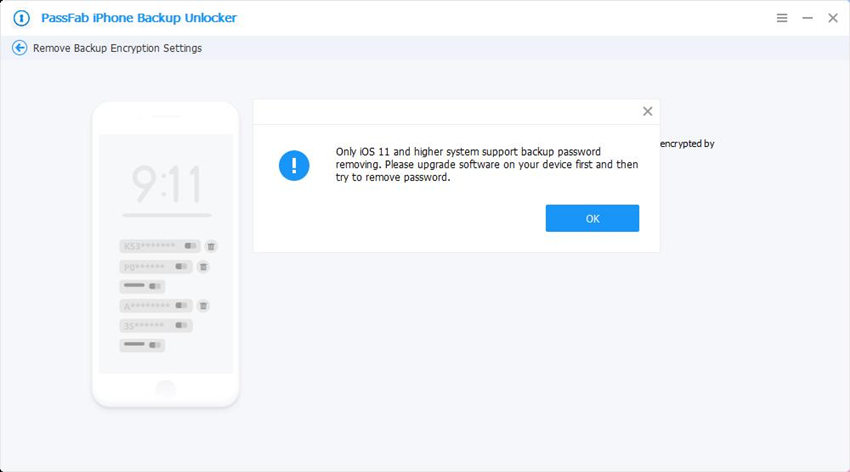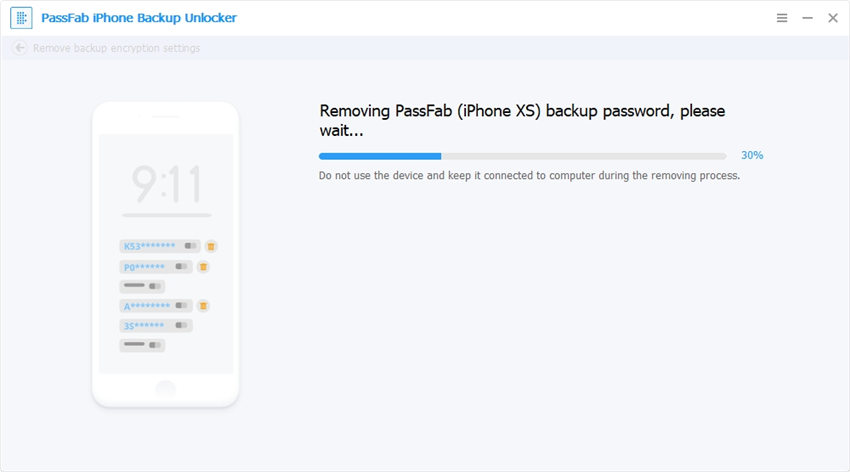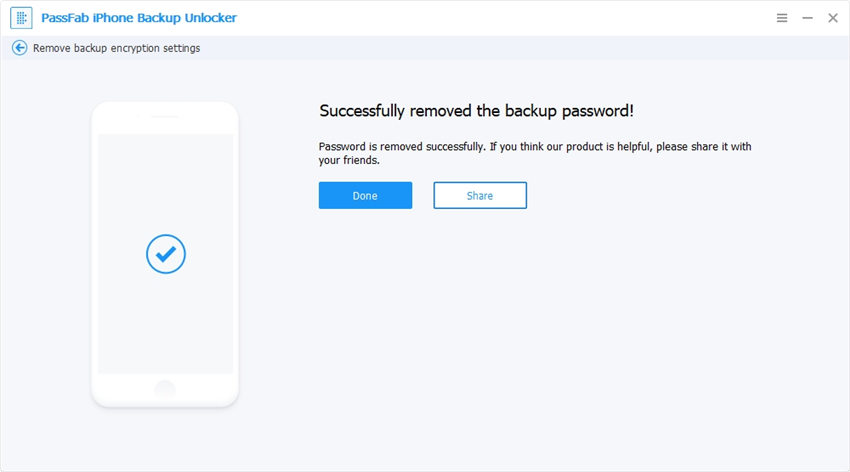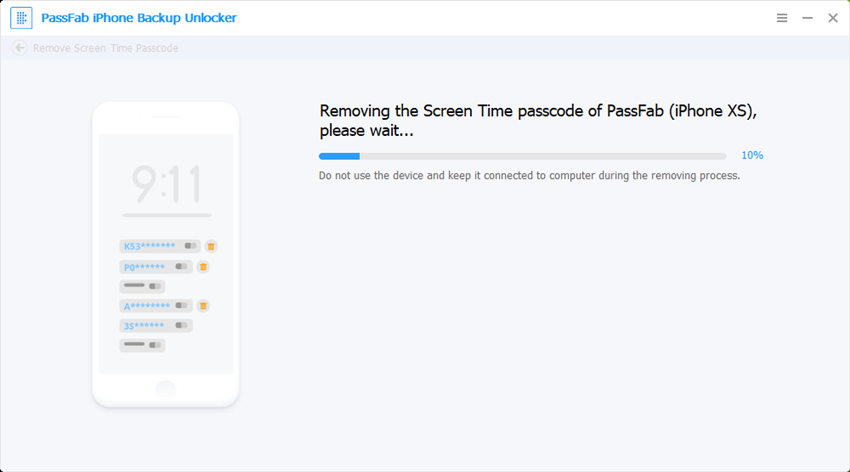PassFab iPhone Backup Unlock ti consente di rimuovere la crittografia del backup di iTunes, rimuovere il passcode dello schermo e recuperare la password del file di backup persa o dimenticata per i dispositivi iOS in pochi minuti senza alcuna perdita di dati. È efficiente e sicuro al 100%.
Puoi scaricare PassFab iPhone Backup Unlock dal sito Web ufficiale, installarlo sul tuo computer, quindi fare clic sull'icona dell'applicazione sul desktop per avviarlo dopo l'installazione. Vedrai l'interfaccia principale.
Parte 1: Recupera la password di backup di iTunes
Fai clic sull'opzione Recupera la password di backup di iTunes.

Quindi troverai tutti i tuoi file di backup sul tuo computer elencati.

Nota:
Se non è presente il file di backup di destinazione nell'elenco visualizzato, puoi fare clic sul collegamento "Importa file di backup" per importare il file di backup.
Fai clic sul backup di iTunes per procedere. Ci sono 3 modalità di attacco con password mostrate sull'interfaccia principale. Scegli quello che fa per te per continuare. Puoi anche definire le impostazioni specifiche per ridurre il processo di recupero della password, come la lunghezza della password, i possibili caratteri, ecc.

Attacco al dizionario: Prova automaticamente migliaia di possibili combinazioni di password nel dizionario fornito. Puoi anche aggiungere la tua libreria di dizionari facendo clic sul pulsante Impostazioni.

Forza bruta con attacco maschera: Adatto a chi ha ancora una vaga impressione della password. Gli utenti possono definire la lunghezza minima/massima, lettere e numeri utilizzati di frequente, caratteri speciali per decrittografare accuratamente.

Attacco a forza bruta: Esegui una corrispondenza esaustiva di ogni combinazione di lettere e numeri, caratteri e simboli. Questo richiederà il tempo più lungo.

Premi il pulsante Start per avviare il processo di recupero della password. Attendi pazientemente finché questo programma non trova la tua password. A seconda della complessità della password, il processo può richiedere da minuti a ore.

Successivamente, verrà visualizzata una finestra pop-up con la password e puoi utilizzare la password trovata per decrittografare il file del documento.

Parte 2: Rimuove le impostazioni di crittografia del backup
Puoi vedere tre opzioni mostrate sull'interfaccia principale, scegliere e fare clic su "Rimuovi impostazioni di crittografia del backup".

Quindi collega il tuo dispositivo iOS al computer con il cavo USB. Vai con l'opzione che hai selezionato, premi il pulsante Start per avviare il processo di rimozione delle impostazioni di crittografia del backup.

Nota:
Se il tuo iPhone o iPad esegue iOS 10 e versioni precedenti, devi aggiornare il sistema per utilizzare questa funzione.

Si prega di essere pazienti e non interromperlo nel mezzo del processo se non necessario.

Al termine del processo, le impostazioni di crittografia che hai impostato verranno rimosse correttamente.

Parte 3: Rimuove il passcode del tempo di utilizzo
Se non ricordi il tuo passcode Screen Time, segui questa guida passo passo di seguito per rimuovere il passcode Screen Time.
Prima di tutto, fai clic su "Rimuovi Screen Time Passcode" dall'interfaccia principale.

Nella finestra seguente, collega il tuo dispositivo iOS al computer con un cavo USB, premi il pulsante Start per iniziare la rimozione del passcode Screen Time. Se Trova il mio iPhone è stato acceso, devi prima spegnerlo.

Attendi il processo di rimozione, il passcode Screen Time può essere rimosso correttamente.


Una volta che il passcode è stato rimosso correttamente, devi configurare il tuo dispositivo seguendo le istruzioni sullo schermo.